Färgsplash
Jag har kollat runt lite på olika bloggar, och upptäckte en ny trend. Både Ellen och Sebastian använder detta lite här och var.
Nämligen färsplashet.

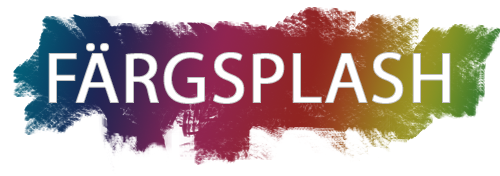
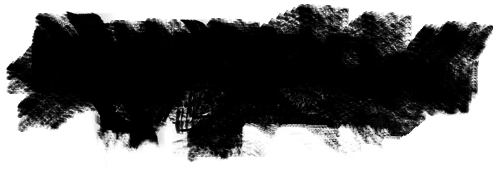
Nämligen färsplashet.

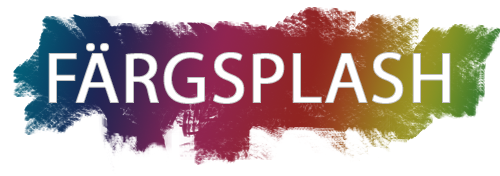
Detta kan man göra på massor med olika sätt, jag tänkte att jag ska visa ett idag och ett imorgon.
Så vi börjar med dagens:
Öppna en ny bild och gör ett nytt lager med Ctrl+Shift+N. På det lagret ska du nu måla så att det ser splashigt ut - eller hur du nu vill att det ska se ut. Man kan antingen ladda ner penslar från till exempel Deviantart, eller så kan man använda sig av de penslar som är standard för Photoshop - Faux Penslar, Våtmedianpenslar och Torrmedianpenslar med mera. Måla med svart färg och använd alltså penseln (B).
Så vi börjar med dagens:
Öppna en ny bild och gör ett nytt lager med Ctrl+Shift+N. På det lagret ska du nu måla så att det ser splashigt ut - eller hur du nu vill att det ska se ut. Man kan antingen ladda ner penslar från till exempel Deviantart, eller så kan man använda sig av de penslar som är standard för Photoshop - Faux Penslar, Våtmedianpenslar och Torrmedianpenslar med mera. Måla med svart färg och använd alltså penseln (B).
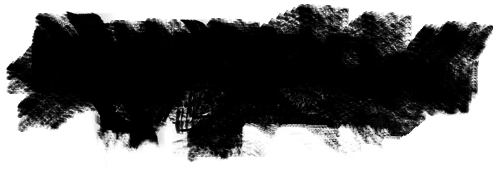
Sedan gör du ytterligare ett nytt lager ovanpå med Ctrl+Shift+N, och nu ska du göra en Övertoning (G) ovanpå. 
Du kan välja själv vilken övertoning du vill ha, jag testade med Röd, Blå, Gul som ligger på Färgharmonier 1, och även Mörkt spektrum som ligger på Spektrum.
Lägg övertoningen över bilden. Välj sedan en blandning som du tycker är fin, jag tog Raster.
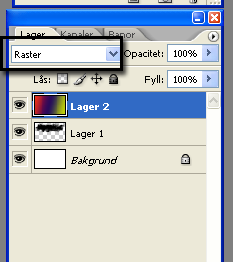
Sist men inte minst lägger du på en text, eller bilder om du vill det.
Imorgon visar jag ett annat sätt att göra detta.

Du kan välja själv vilken övertoning du vill ha, jag testade med Röd, Blå, Gul som ligger på Färgharmonier 1, och även Mörkt spektrum som ligger på Spektrum.
Lägg övertoningen över bilden. Välj sedan en blandning som du tycker är fin, jag tog Raster.
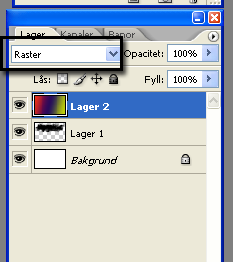
Sist men inte minst lägger du på en text, eller bilder om du vill det.
Imorgon visar jag ett annat sätt att göra detta.
Kommentarer
Postat av: Junitjej
Vilket trevligt tips., men tyvärr får jag det inte till att funka.
Trackback
